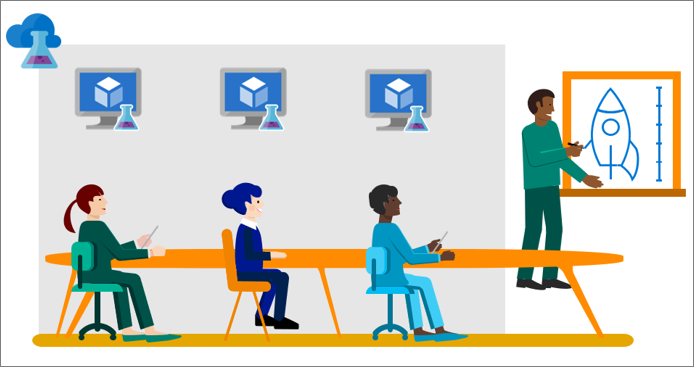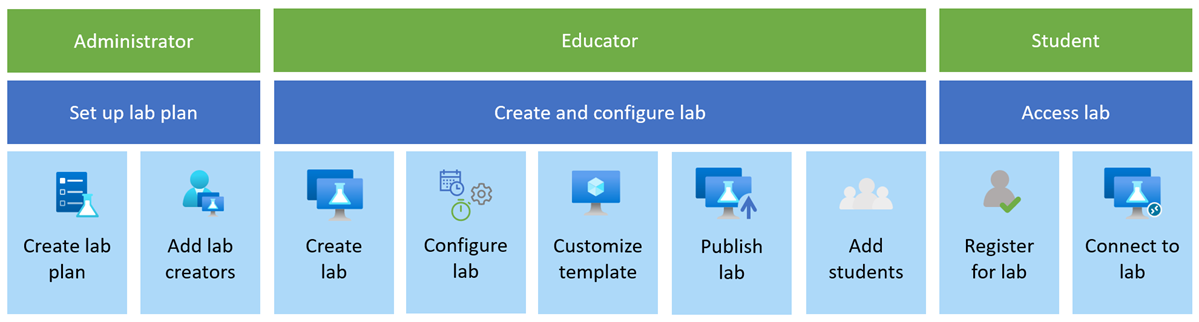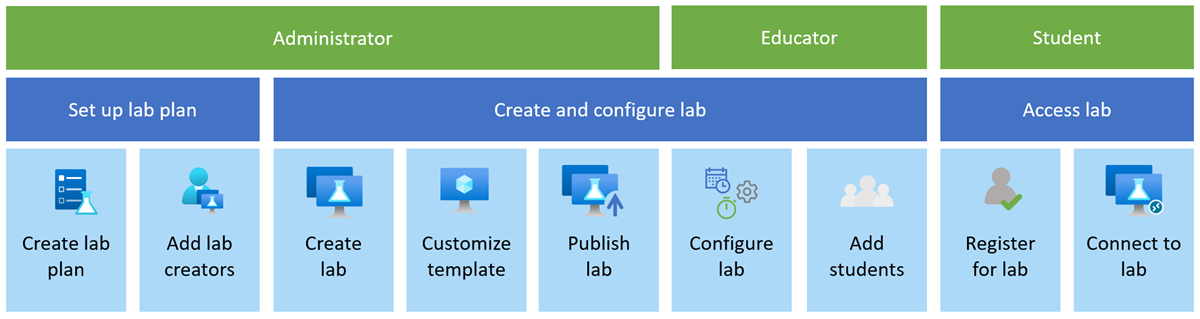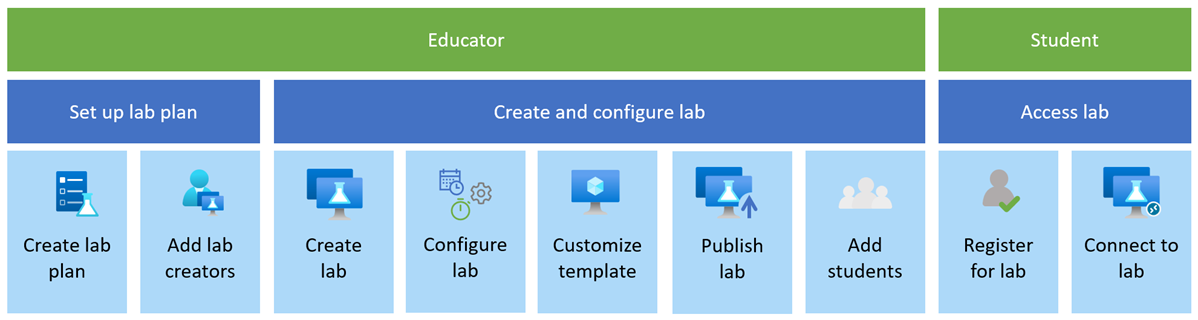Pojęcia związane z rolą organizacyjną na potrzeby szkoleń w usłudze Azure Lab Services
Ważne
Usługa Azure Lab Services zostanie wycofana 28 czerwca 2027 r. Aby uzyskać więcej informacji, zobacz przewodnik po wycofaniu.
Z tego artykułu dowiesz się więcej o różnych funkcjach i krokach dotyczących używania usług Azure Lab Services do przeprowadzania zajęć. Usługa Azure Lab Services obsługuje nauczycieli, takich jak nauczyciele, profesorowie, specjaliści szkoleniowi, trenerzy i asystentzy nauczycieli. Nauczyciel może szybko i łatwo utworzyć laboratorium online, aby aprowizować wstępnie skonfigurowane środowiska szkoleniowe dla stażystów.
Każdy stażysta może używać identycznych i izolowanych środowisk na potrzeby szkolenia. Nauczyciele mogą stosować zasady w celu zapewnienia, że środowiska szkoleniowe są dostępne dla każdego stażysty tylko wtedy, gdy ich potrzebują. Środowiska zawierają wystarczające zasoby, takie jak maszyny wirtualne, wymagane do trenowania.
Mapowanie ról organizacyjnych na uprawnienia
Laboratoria spełniają następujące wymagania dotyczące przeprowadzania szkoleń w dowolnym środowisku wirtualnym:
- Stażyści mogą szybko aprowizować swoje środowiska szkoleniowe
- Każda maszyna szkoleniowa jest identyczna
- Stażyści nie widzą maszyn wirtualnych utworzonych przez innych stażystów
- Koszt można kontrolować, upewniając się, że stażyści nie mogą uzyskać więcej maszyn wirtualnych niż potrzebują do szkolenia, a także zamknąć maszyny wirtualne, gdy nie są w użyciu
- Możesz łatwo udostępnić laboratorium szkoleniowe każdemu stażystom
- Możesz ponownie użyć laboratorium szkoleniowego i ponownie
Usługa Azure Lab Services używa dostępu opartego na rolach platformy Azure (RBAC) do zarządzania dostępem do usług Azure Lab Services. Aby uzyskać więcej informacji, zobacz wbudowane role usług Azure Lab Services. Kontrola dostępu oparta na rolach platformy Azure umożliwia wyraźne oddzielenie ról i obowiązków związanych z tworzeniem laboratoriów i zarządzaniem nimi w różnych zespołach i osobach w organizacji.
W zależności od struktury organizacyjnej, obowiązków i poziomu umiejętności mogą istnieć różne opcje mapowania tych uprawnień na role lub osoby, takie jak administratorzy lub nauczyciele. Te scenariusze i diagramy obejmują również uczniów, aby pokazać, gdzie pasują do procesu, chociaż nie wymagają uprawnień firmy Microsoft Entra.
W poniższych sekcjach przedstawiono różne przykłady przypisywania uprawnień w całej organizacji. Usługa Azure Lab Services umożliwia elastyczne przypisywanie uprawnień poza tymi typowymi scenariuszami w celu dopasowania ich do konfiguracji organizacji.
Scenariusz 1. Podział obowiązków między działem IT a nauczycielami
W tym scenariuszu dział IT, dostawcy usług lub administratorzy zarządzają subskrypcjami platformy Azure. Są one odpowiedzialne za tworzenie planu laboratorium usługi Azure Lab Services. Następnie przyznają uprawnienia do tworzenia laboratoriów w planie laboratorium. Nauczyciel zaprasza uczniów do zarejestrowania się i nawiązania połączenia z maszyną wirtualną laboratorium.
W organizacji możesz dodatkowo podzielić działania administratora między zespoły. Na przykład jeden zespół może być odpowiedzialny za konfigurację sieci wirtualnych dla zaawansowanej sieci (centralnej IT). Tworzenie planu laboratorium i innych zasobów platformy Azure może być odpowiedzialne za inny zespół (dział IT).
Rozpocznij pracę jako administrator z przewodnikiem Szybki start: skonfiguruj zasoby na potrzeby tworzenia laboratoriów.
Rozpocznij pracę jako nauczyciel z samouczka: konfigurowanie laboratorium na potrzeby szkolenia na potrzeby zajęć.
W poniższej tabeli przedstawiono odpowiednie mapowanie ról organizacji na role firmy Microsoft Entra:
| Rola organizacji | Rola Microsoft Entra | opis |
|---|---|---|
| Administrator | - Właściciel subskrypcji — Współautor subskrypcji |
Utwórz plan laboratorium w witrynie Azure Portal. |
| Nauczyciel | Twórca laboratorium | Tworzenie utworzonych laboratoriów i zarządzanie nimi. |
| Współautor laboratorium | Opcjonalnie przypisz do nauczyciela, aby utworzyć wszystkie laboratoria i zarządzać nimi po przypisaniu na poziomie grupy zasobów. | |
| Asystent laboratorium | Opcjonalnie przypisz do innych nauczycieli, aby pomóc uczniom w laboratorium pomocy technicznej. Mogą one odtwarzać obraz, uruchamiać, zatrzymywać i łączyć maszyny wirtualne laboratorium. | |
| Uczeń | Uczniowie nie potrzebują roli Microsoft Entra. Nauczyciele udzielają uczniom dostępu w konfiguracji laboratorium. Uczniowie są automatycznie udzielani dostępu podczas korzystania z usługi Teams lub kanwy. | |
| Inne | Czytelnik usługi Lab Services | Opcjonalnie możesz zapewnić dostęp do wyświetlania wszystkich planów laboratoriów i laboratoriów bez uprawnień do modyfikowania. |
Scenariusz 2. Dział IT jest właścicielem całego procesu tworzenia laboratorium
W tym scenariuszu dział IT (administratorzy) tworzy zarówno plan laboratorium usługi Azure Lab Services, jak i laboratorium. Opcjonalnie administrator udziela nauczycielom uprawnień do zarządzania użytkownikami laboratorium i konfigurowania ustawień laboratorium, takich jak limity przydziału i harmonogramy. Ten scenariusz może być przydatny w przypadkach, gdy nauczyciele nie mogą lub nie chcą konfigurować i dostosowywać laboratorium.
Jak wspomniano w scenariuszu 1, zadania administratora dotyczące tworzenia planu laboratorium mogą być również podzielone między zespoły administratorów.
Rozpocznij pracę jako administrator z przewodnikiem Szybki start: tworzenie laboratorium i nawiązywanie z nią połączenia.
Rozpocznij pracę jako nauczyciel i dodaj uczniów do laboratorium lub utwórz harmonogram laboratorium.
W poniższej tabeli przedstawiono odpowiednie mapowanie ról organizacji na role firmy Microsoft Entra:
| Rola organizacji | Rola Microsoft Entra | opis |
|---|---|---|
| Administrator | - Właściciel subskrypcji — Współautor subskrypcji |
Utwórz plan laboratorium w witrynie Azure Portal. |
| Nauczyciel | - Asystent laboratorium | Opcjonalnie przypisz do innych nauczycieli, aby pomóc uczniom w laboratorium pomocy technicznej. Mogą one odtwarzać obraz, uruchamiać, zatrzymywać i łączyć maszyny wirtualne laboratorium. |
| Uczeń | Uczniowie nie potrzebują roli Microsoft Entra. Nauczyciele udzielają uczniom dostępu w konfiguracji laboratorium. Uczniowie są automatycznie udzielani dostępu podczas korzystania z usługi Teams lub kanwy. | |
| Inne | Czytelnik usługi Lab Services | Opcjonalnie możesz zapewnić dostęp do wyświetlania wszystkich planów laboratoriów i laboratoriów bez uprawnień do modyfikowania. |
Scenariusz 3. Nauczyciel jest właścicielem całego procesu tworzenia laboratorium
W tym scenariuszu nauczyciel zarządza subskrypcją platformy Azure i zarządza całym procesem tworzenia planu laboratorium i laboratorium usługi Azure Lab Services. Ten scenariusz może być przydatny w przypadkach, w których nauczyciele są komfortowo w tworzeniu zasobów platformy Azure i tworzeniu i dostosowywaniu laboratoriów.
Rozpocznij pracę jako administrator z przewodnikiem Szybki start: tworzenie laboratorium i nawiązywanie z nimi połączenia, a następnie dodawanie uczniów do laboratorium i tworzenie harmonogramu laboratorium.
W poniższej tabeli przedstawiono odpowiednie mapowanie ról organizacji na role firmy Microsoft Entra:
| Rola organizacji | Rola Microsoft Entra | opis |
|---|---|---|
| Nauczyciel | - Właściciel subskrypcji — Współautor subskrypcji |
Utwórz plan laboratorium w witrynie Azure Portal. Jako właściciel możesz również w pełni zarządzać wszystkimi laboratoriami. |
| Asystent laboratorium | Opcjonalnie przypisz do innych nauczycieli, aby pomóc uczniom w laboratorium pomocy technicznej. Mogą one odtwarzać obraz, uruchamiać, zatrzymywać i łączyć maszyny wirtualne laboratorium. | |
| Uczeń | Uczniowie nie potrzebują roli Microsoft Entra. Nauczyciele udzielają uczniom dostępu w konfiguracji laboratorium. Uczniowie są automatycznie udzielani dostępu podczas korzystania z usługi Teams lub kanwy. | |
| Inne | Czytelnik usługi Lab Services | Opcjonalnie możesz zapewnić dostęp do wyświetlania wszystkich planów laboratoriów i laboratoriów bez uprawnień do modyfikowania. |
Powiązana zawartość
- Dowiedz się więcej o konfigurowaniu przykładowych typów klas.
- Rozpocznij pracę, wykonując kroki opisane w samouczku Konfigurowanie laboratorium na potrzeby szkolenia na potrzeby zajęć.